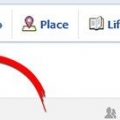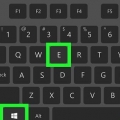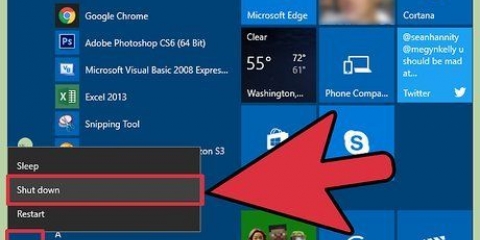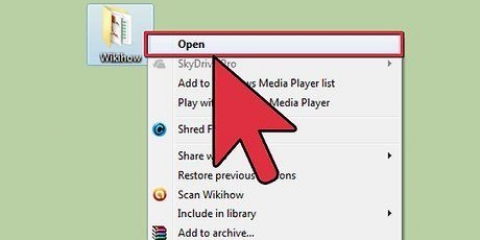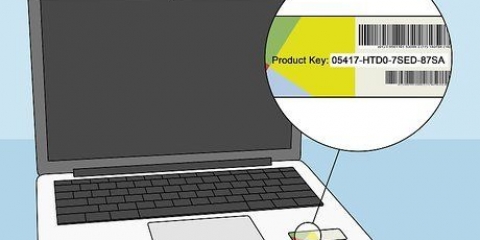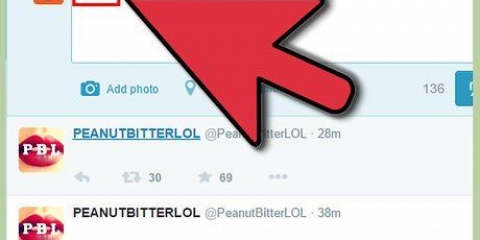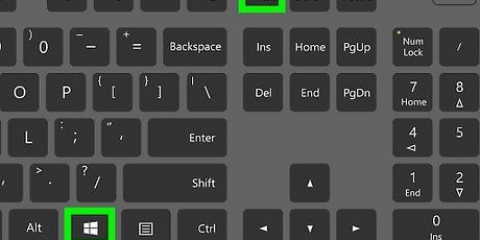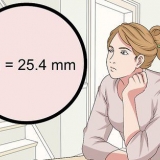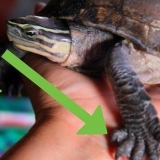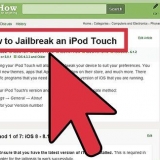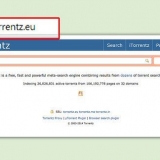Geben sie ein herz in windows ein
In diesem Artikel lesen Sie, wie Sie in verschiedenen Anwendungen in Windows ein Herz (♥) eingeben können.
Schritte
Methode 1 von 2: Auf einer Tastatur mit Ziffernblock

1. Klicken Sie mit der Maus an die Stelle, an der Sie das Herz einfügen möchten.

2. Drücken Siealt.

3. Drücken Sie3 auf dem Ziffernblock. Das Herzsymbol (♥) erscheint dort, wo Sie den Cursor platziert haben.
Methode2 von 2:Auf einer Tastatur ohne Ziffernblock

1. Klicken Sie mit der Maus an die Stelle, an der Sie das Herz einfügen möchten.

2. Drücken SieNum Lock. Diese Taste befindet sich normalerweise oben rechts auf der Tastatur.

3. Drücken Siealt.

4. Drücken Sie die kleine3 auf der virtuellen Tastatur. Es befindet sich normalerweise auf oder in der Nähe einer der folgenden Tasten: the J, das k, oder der l. Wo Sie den Cursor platziert haben, erscheint das Herzsymbol (♥).
Auch wenn keine Ziffern auf den Tasten stehen, funktioniert der Ziffernblock solange Num Lock ist aktiviert.
"Geben sie ein herz in windows ein"
Оцените, пожалуйста статью